得得重装系统后不能连接网络打印机怎么办?办公室由于办公需要,经常要连接网络打印机,但是有时候就无法连接,提示各种连接失败,下面小编就和大家分享重装系统后无法连接网络打印机的解决方法,希望小编的分享能够帮助到大家!
重装系统后不能连接网络打印机的解决方法:
原因一、网络打印机和电脑连接是否完好
可以通过PING来实现,网络打印机都具有自己的独立IP地址(可以登录路由器,在客户端列表中查看IP是多少),“开始”—“运行”—输入“cmd”,回车,在弹出的对话框中输入ping+打印机的IP地址,如“ping 192.168.1.102”,如果是通的,则显示如图。
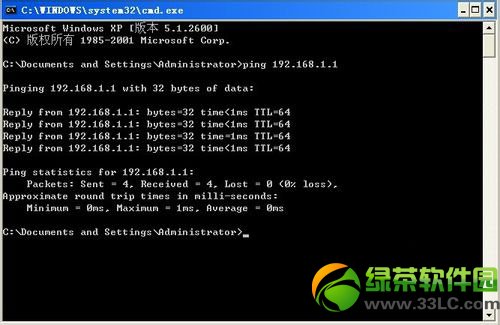
原因二、电脑和网络打印机之间不通
检查不通,使用排除法解决故障,如是公司,检查路由器之间连接是否正确,线是否损坏,如是家庭,则主要检查网线,接口是否连接完整。

原因三、打印机驱动没有安装好
对于网络打印机无法连接这个问题,这个原因出现的较多,如果是公司,检查其他同线路的电脑是否都无法使用该网络打印机,如果都不能使用,初步可以判断是打印机驱动问题。如果别的计算机都能使用,但是少数几台不能使用,则跟驱动没有关系,家庭的网络打印机如果不能使用,在确保线路正常的情况下,大部分都是由于打印机的驱动没有装好引起的。解决办法:重新安装驱动。
原因四、电脑自身问题
--防火墙限制,很多电脑无法使用打印机是由于该电脑的防火墙级别设置太高,可以尝试关闭防火墙或者降低防火墙的防护等级。
--操作系统问题,系统文件损坏或者缺失引起的,特别作为现在大部分使用的都是盗版简化版的系统,功能很多都不完善,或者有些系统的由于作者的技术水平有限,就是粗制乱造出来的,系统的完整性,稳定性都没有保障,很容易出现问题。
以上便是关于得得重装系统后不能连接网络打印机怎么办的解决方法,希望小编的分享能够帮助到大家!
- 系统重装步骤
- 一键重装系统win7 64位系统 360一键重装系统详细图文解说教程
- 一键重装系统win8详细图文教程说明 最简单的一键重装系统软件
- 小马一键重装系统详细图文教程 小马一键重装系统安全无毒软件
- 一键重装系统纯净版 win7/64位详细图文教程说明
- 如何重装系统 重装xp系统详细图文教程
- 怎么重装系统 重装windows7系统图文详细说明
- 一键重装系统win7 如何快速重装windows7系统详细图文教程
- 一键重装系统win7 教你如何快速重装Win7系统
- 如何重装win7系统 重装win7系统不再是烦恼
- 重装系统win7旗舰版详细教程 重装系统就是这么简单
- 重装系统详细图文教程 重装Win7系统不在是烦恼
- 重装系统很简单 看重装win7系统教程(图解)
- 重装系统教程(图解) win7重装教详细图文
- 重装系统Win7教程说明和详细步骤(图文)












